Relatieobjecten zijn de objecten die een lid of andere relatie meeneemt naar de vereniging. Denk bijvoorbeeld aan een boot die een lid wilt plaatsen in een ligplaats van de vereniging.
Voordat u relatieobjecten kunt invoeren of importeren moet u eerst definiëren welke type relatieobjecten u wilt vastleggen in e-Captain.
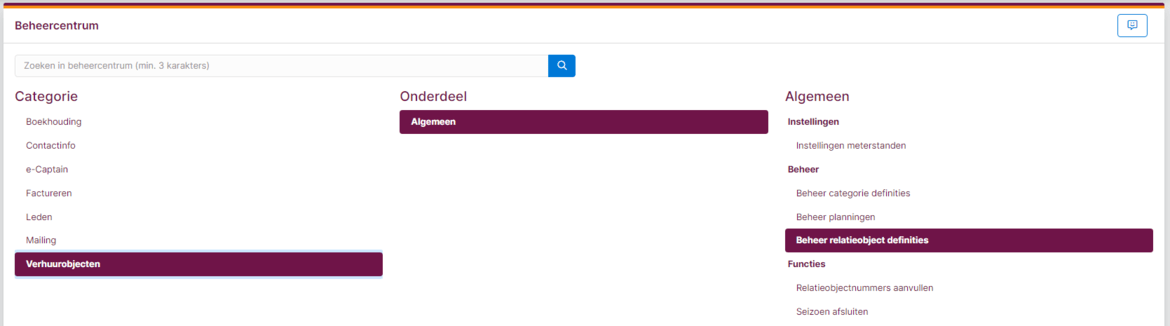
U ziet nu het overzicht van alle verschillende relatieobject typen.

| Kolom 1 - Objecttype | In deze kolom ziet u het objecttype. |
 |
Klik op het bewerken icoontje om een bestaande categorie te wijzigen. |
 |
Indien een objecttype niet in gebruik is kunt u deze verwijderen. Als een planning in gebruik is kunt u deze niet meer verwijderen. |
 |
Als u op het tandwiel icoontje klikt kunt u kolommen uit- of aanzetten in het overzicht. |
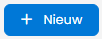 |
Klik op de knop Nieuw om een nieuwe planning aan te maken. |
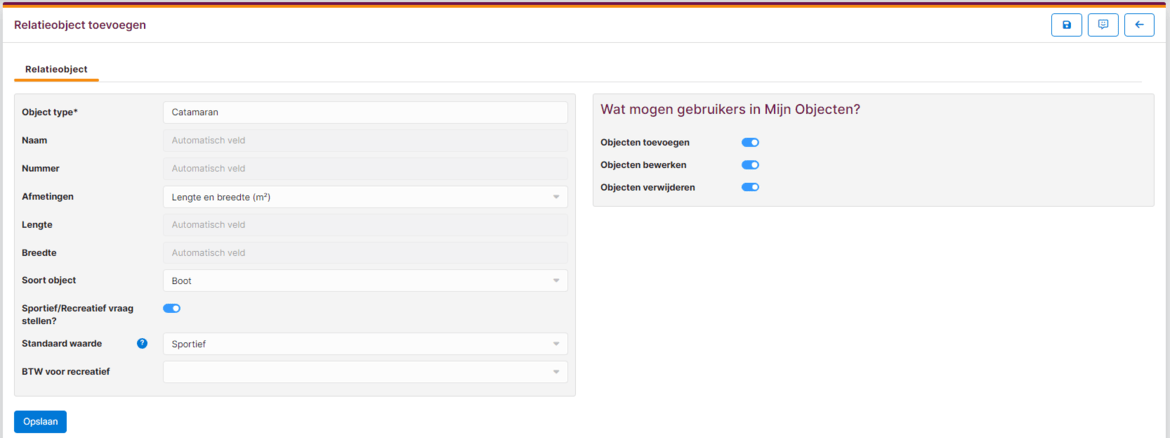
Het venster om een nieuw Relatieobjecttype toe te voegen bestaat uit 2 tabbladen:
In het tabblad Relatieobject stelt u de basisgegevens in van het relatieobjecttype.
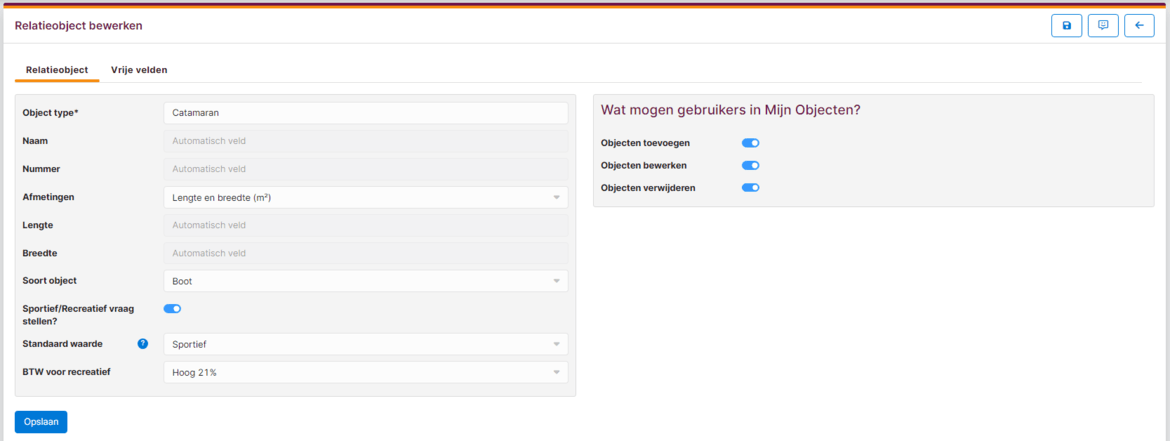
| Objecttype | Vul hier de naam van het objecttype in. |
| Naam | Dit veld wordt automatisch aangemaakt. Hier kan later de naam of het merk van het relatieobject worden ingevoerd. |
| Nummer | Dit veld wordt automatisch aangemaakt. BIj het toevoegen van een relatieobject kunt u hier een nummer invullen |
| Afmetingen | Selecteer hier of en welke afmetingen u van het relatieobject wilt vastleggen. Indien u afmetingen selecteert worden deze velden automatisch toegevoegd. |
| Soort object | Selecteer hier wat voor soort relatieobjecttype u wilt vastleggen. |
| Sportief/recreatief vraag stellen | Selecteer hier of u onderscheid maakt tussen sportieve en recreatieve relatieobjecten. Deze instelling is alleen van toepassing voor watersportverenigingen die BTW plichtig zijn. Lees ook de helppagina BTW regeling voor watersportverenigingen. |
| Standaard waarde | Indien u onderscheid maakt tussen sportieve en recreatieve relatieobjecten dan selecteert u hier de standaard waarde voor het relatieobjecttype. |
| BTW voor recreatief | Selecteer hier de BTW code voor relatieobjecttype die recreatief zijn. |
In het blok Wat mogen gebruikers in Mijn Objecten kunt u aangeven of de gebruikers via het besloten ledenportaal Mijn Captain zelf relatieobjecten mogen toevoegen, bewerken of verwijderen.
In het tabblad Vrije velden kunt u extra velden defniëren die u van het relatieobject wilt vastleggen. U heeft hierbij de keuze uit verschillende type velden:
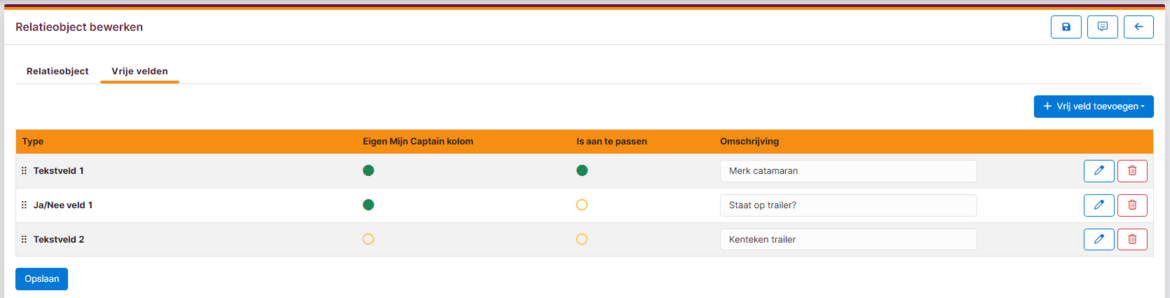
| Kolom 1 - Type | In deze kolom ziet u het type veld. |
| Kolom 2 - Eigen Mijn Captain kolom | In deze kolom ziet u of het veld ook zichtbaar is in het besloten ledenportaal Mijn Captain. De groen gemarkeerde velden zijn beschikbaar in Mijn Captain. |
| Kolom 3 - Is aan te passen | In deze kolom ziet u of het veld ook door de gebruiker aan te passen is in het besloten ledenportaal Mijn Captain. De groen gemarkeerde velden zijn aan te passen in Mijn Captain.. |
| Kolom 4 - Omschrijving | In deze kolom vult u de naam of omschrijving in van het veld. |
 |
Klik op het bewerken icoontje om van een bestaand veld de eigenschappen te wijzigen. |
 |
Klik op het verwijderen icoontje om een veld te verwijderen. Let op, u verwijdert hiermee ook alle door de gebruiker opgegeven informatie. |
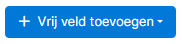 |
Klik op de knop Vrij veld toevogen om een nieuw veld toe te voegen. |
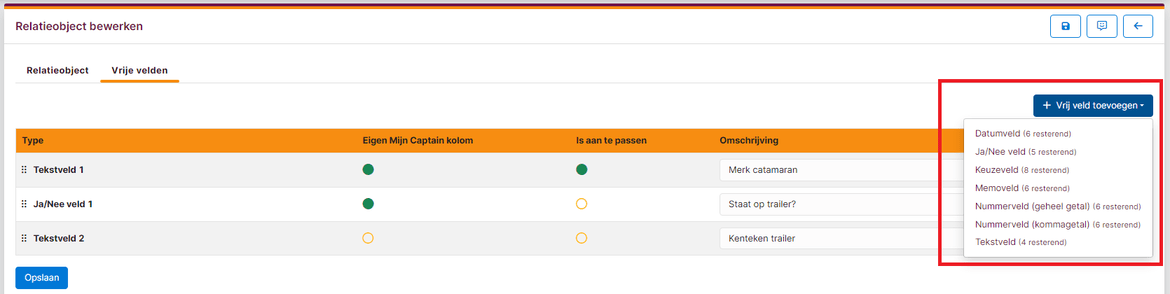
Dé ideale software oplossing om uw vereniging te ontzorgen en professionaliseren!
Hambakenwetering 15
5231 DD 's-Hertogenbosch
073 - 614 14 40
Haal meer uit e-Captain!
Wij bieden verschillende basis trainingen aan waarbij u op toegankelijke wijze leert werken met e-Captain.